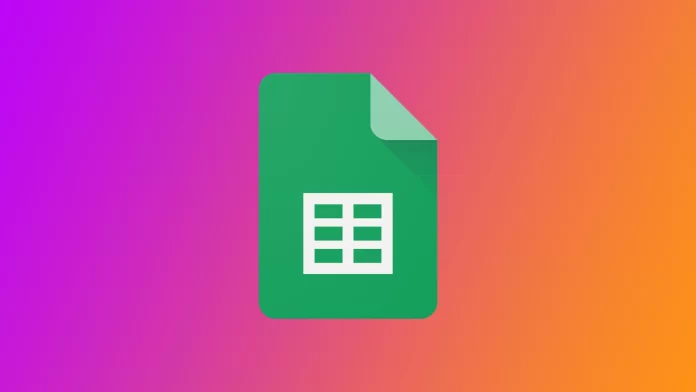Как человеку, регулярно использующему Google Sheets, мне часто требуется скрыть определенные ячейки, чтобы придать таблице более организованный вид или защитить конфиденциальную информацию. Скрытие строк или столбцов для упрощения просмотра данных или скрытие всего листа для управления настройками печати — скрытие ячеек может быть полезным инструментом для управления электронной таблицей. Однако с отдельными ячейками в Google Sheets все не так просто.
Можно ли скрыть отдельные ячейки в Google Sheets?
В Google Sheets невозможно скрыть отдельные ячейки. В Google Sheets можно скрыть только строки, столбцы и листы. Однако существует обходной путь, который можно использовать для скрытия содержимого ячеек с сохранением их положения на листе. Одним из способов скрыть содержимое ячейки является изменение цвета шрифта текста на цвет фона листа. В результате текст станет невидимым, но при этом будет находиться в ячейке.
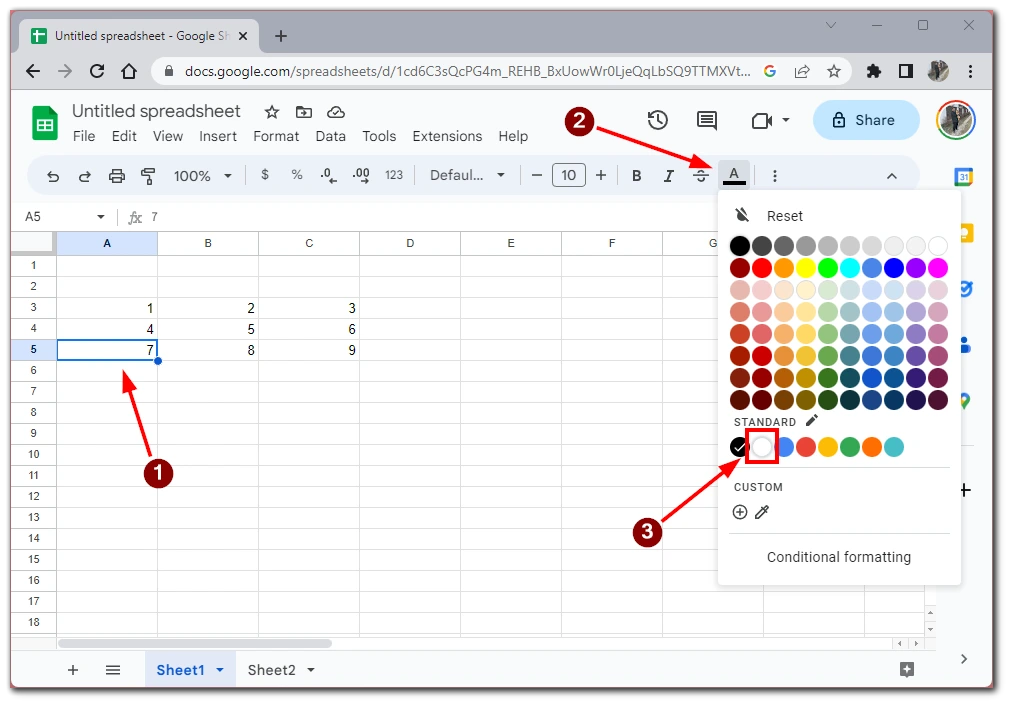
Это не совсем то, что нужно, если вы хотите скрыть информацию в таблице, чтобы другие не могли к ней добраться, поскольку пользователи все равно могут, например, скопировать текст из ячейки и перенести его в другой документ. Однако это может сработать, если «замаскировать» ячейку так, как если бы она была пустой.
Как скрыть строки или столбцы в Google Sheets
Как я уже упоминал, вместо скрытия одной ячейки можно скрыть всю строку или столбец, в котором будет находиться эта ячейка. Скрытие строк или столбцов в Google Sheets — это полезная функция, которая поможет сосредоточиться на нужных данных в электронной таблице. Вот как можно скрыть строки или столбцы в Google Sheets:
- Выберите строку (строки) или столбец (столбцы), которые необходимо скрыть. Чтобы выбрать строку, щелкните на цифре в левой части электронной таблицы. Чтобы выбрать столбец, щелкните на букве в верхней части электронной таблицы.
- Щелкните правой кнопкой мыши на выбранной строке (строках) или столбце (столбцах) и в появившемся контекстном меню выберите пункт «Скрыть строку (строки)» или «Скрыть столбец (столбцы)».
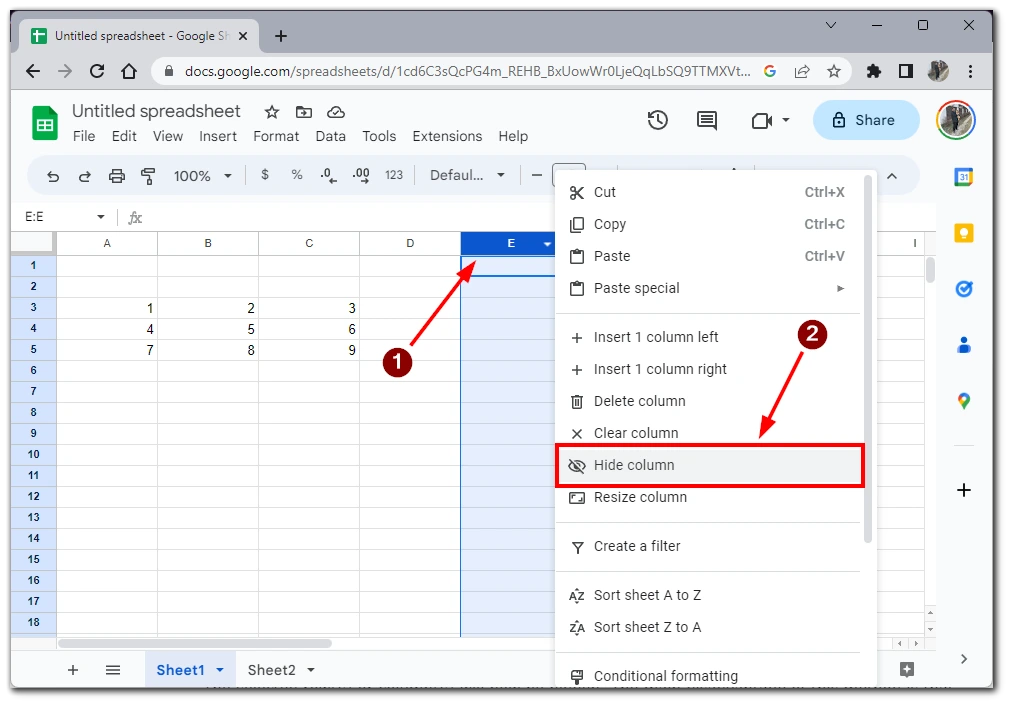
Чтобы снять скрытие столбцов или строк в Google Sheets, нужно нажать на кнопку с двумя стрелками, направленными в разные стороны, которые появятся между строками или столбцами, где находится скрытая строка или столбец.
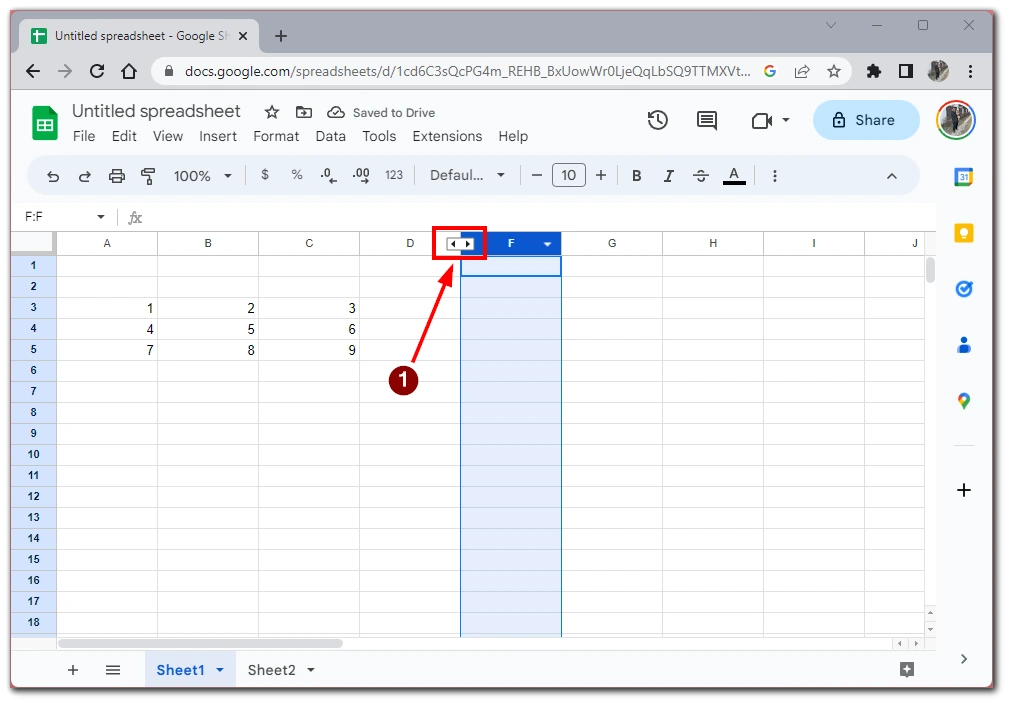
Теперь выбранная строка (строки) или столбец (столбцы) будут скрыты. Основным недостатком этого метода является то, что помимо ячейки, которую необходимо скрыть, скрываются и все остальные ячейки в строке или столбце, поэтому он подходит только в том случае, если информация в строке или столбце вам не нужна.
Как скрыть лист в Google Sheet
Скрытие листа в Google Sheets может быть полезно, если в электронной таблице имеется несколько листов и необходимо временно убрать один из них из поля зрения. Вот как можно скрыть лист в Google Sheets:
- Щелкните на вкладке листа в нижней части экрана, чтобы выбрать лист, который необходимо скрыть.
- Щелкните на нем правой кнопкой мыши.
- В появившемся контекстном меню выберите пункт «Скрыть лист».
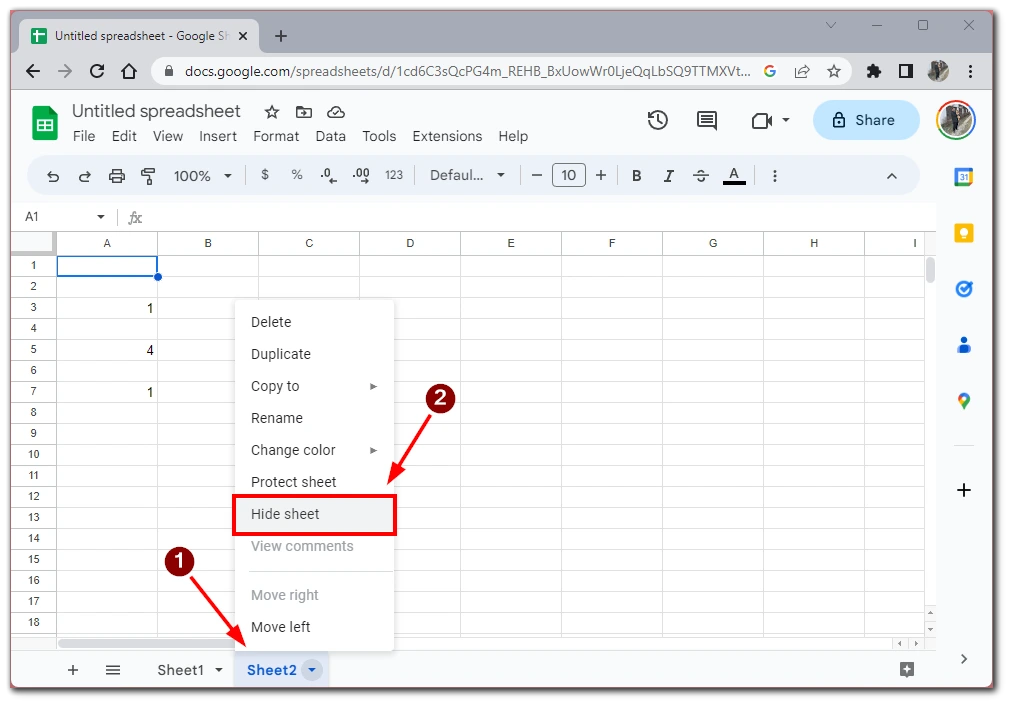
- Теперь выбранный лист будет скрыт от глаз. В нижней части экрана появится сообщение «Лист скрыт».
Чтобы отменить скрытие листа в Google Sheets, щелкните на меню «Листы» в нижней части экрана, а затем щелкните на серой вкладке, указывающей на то, что лист скрыт. Лист откроется и снова станет активным; его также можно будет увидеть в списке листов.
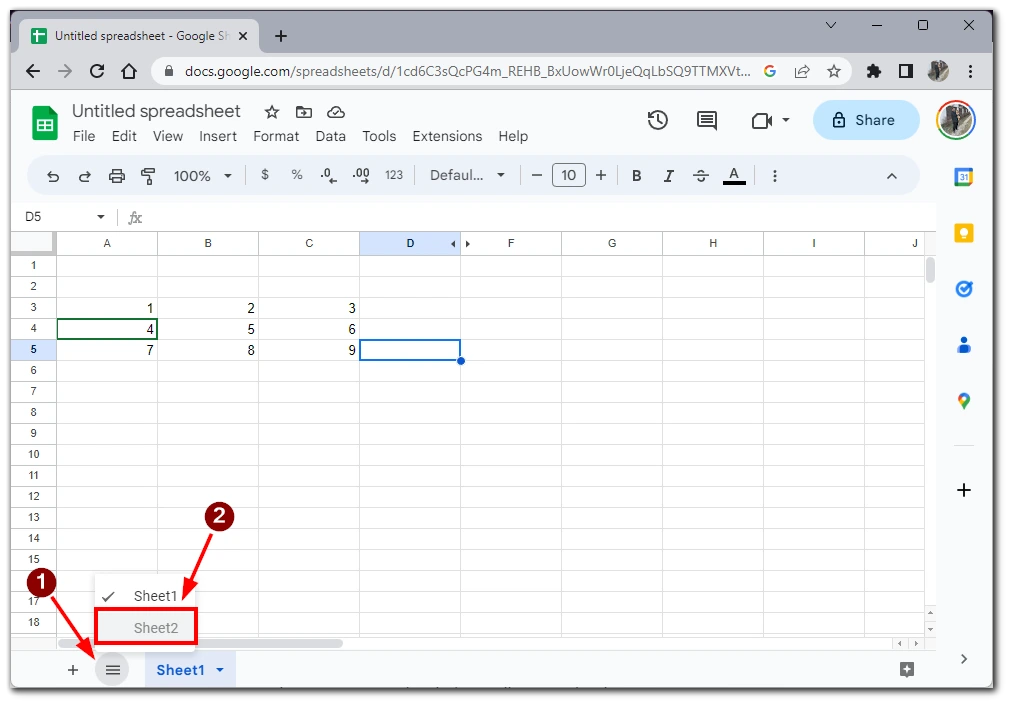
Обратите внимание, что скрытие листа в Google Sheets не удаляет его из таблицы, а убирает из поля зрения. Данные на скрытом листе остаются доступными и могут быть использованы в формулах и расчетах.
Почему может потребоваться скрыть ячейку в Google Sheets
Хотя скрыть отдельные ячейки в Google Sheets невозможно, существует несколько причин, по которым может потребоваться скрыть строки, столбцы или целые листы в таблице. Вот некоторые распространенные причины, по которым может потребоваться скрыть ячейку в Google Sheets:
- Защита конфиденциальной информации: Если электронная таблица содержит конфиденциальную информацию, то для предотвращения несанкционированного доступа к ней можно скрыть некоторые строки или столбцы. Например, можно скрыть столбец с зарплатой сотрудников или строку с финансовыми данными, которые нежелательно видеть посторонним.
- Упрощение представления данных: Скрытие определенных строк или столбцов позволяет упростить представление данных в электронной таблице, облегчая их чтение и понимание. Например, вы можете скрыть строки или столбцы, содержащие неактуальную информацию или данные, которые вам не нужно видеть.
- Сделать электронную таблицу более организованной: Скрытие листов в электронной таблице может помочь сделать ее более организованной, особенно если в рабочей книге много листов. Например, можно скрыть листы, содержащие данные, не имеющие отношения к текущей задаче или проекту, или резервные данные, которые не нужно регулярно просматривать.
- Предотвращение ошибок в формулах: Если таблица содержит сложные формулы, ссылающиеся на другие ячейки, скрытие этих ячеек позволяет предотвратить случайное изменение данных, на которые ссылаются, что может привести к ошибкам в формулах.
- Управление настройками печати: Если необходимо распечатать электронную таблицу, то скрытие определенных строк или столбцов поможет управлять настройками печати и сделать документ более упорядоченным. Например, можно скрыть столбцы, содержащие данные, не имеющие отношения к печатному документу, или строки, содержащие конфиденциальную информацию, которую нежелательно включать в печатный документ.
В целом скрытие ячеек в Google Sheets позволяет лучше организовать и защитить данные, а также упростить работу с электронной таблицей. Скрывая ненужную или конфиденциальную информацию, вы можете сосредоточиться на наиболее важных для вас данных, сохраняя целостность электронной таблицы.